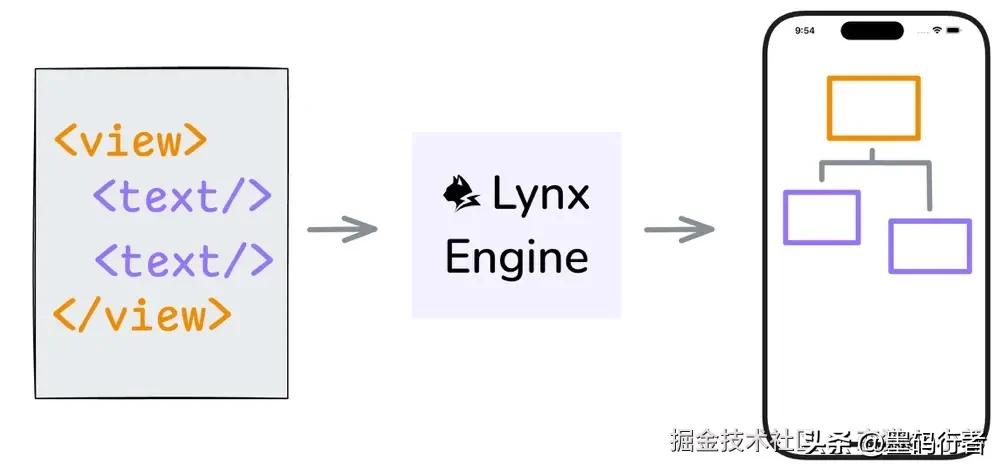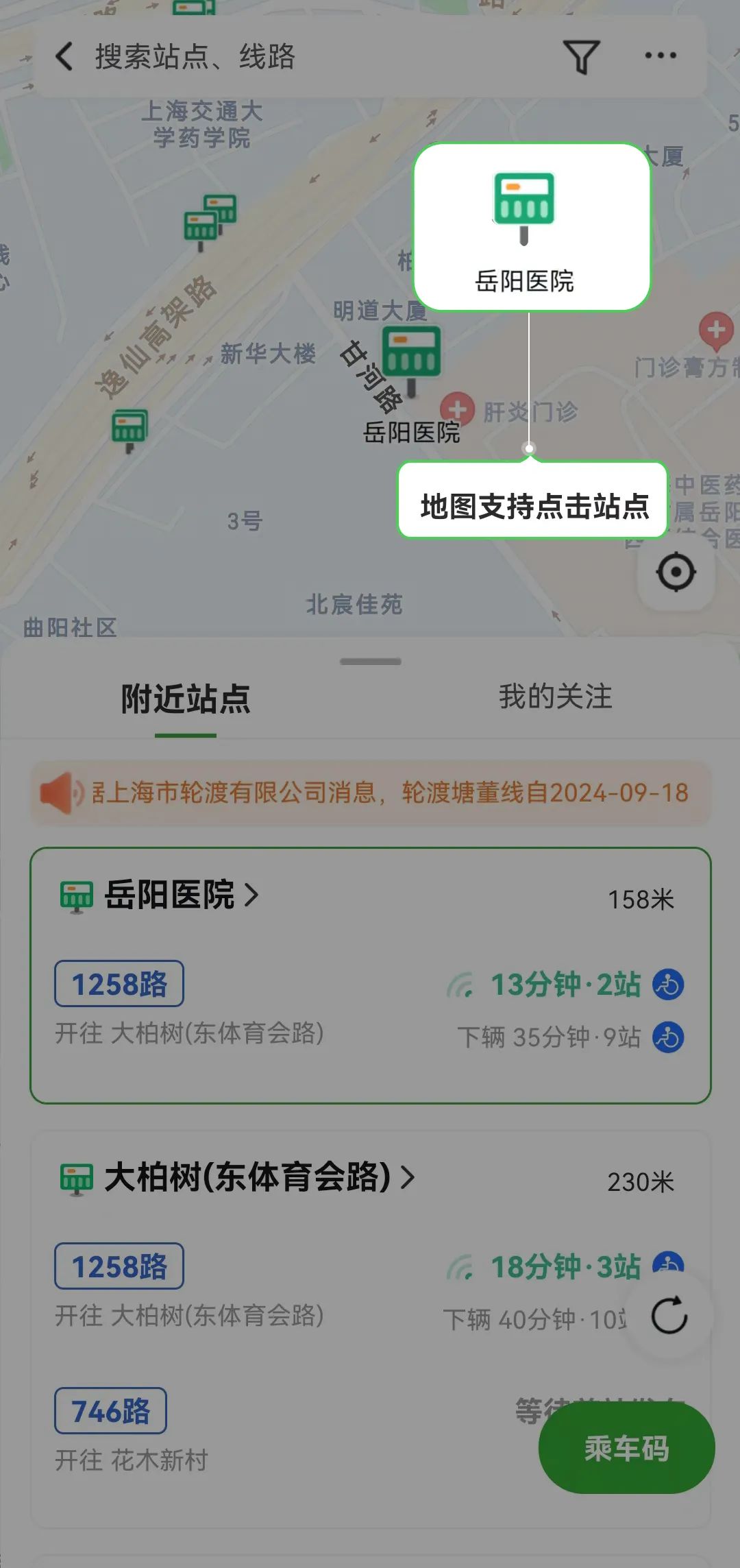1.问题描述
邮件 (Microsoft Outlook 2016) 图标为空白,双击时显示“找不到应用程序”。
操作系统:Windows 10
Office 版本:2016,通过 Office 365 CTR
用户一:在 Windows 10 和安装的 Office 2016 上到处寻找相同问题的解决方案。进入控制面板时,显示的唯一邮件项目是邮件(Microsoft Outlook 2016)。它旁边的图标是空白的,当我单击它时,它显示“找不到应用程序”。我尝试了办公室修复并完全重新安装了办公设备,但仍然没有效果。
用户二:我有最新版本的 Office 和 Windows 10 的最新更新,但它不起作用。我尝试修复,然后完全卸载 Office,安装 64 位版本,然后返回 32 位......什么也没有。
2、故障现象
1.至于这个问题的解决办法,一般人确实解决不了。百度了一下,很多人给出了我实在不想提的答案。当你看到这篇关于IT技能的文章时,你就不需要安装系统了。 ,就可以轻松解决。
2、看IT技术,不装系统怎么解决。
3、错误信息如下:邮件(Microsoft Outlook 2016)图标为空白,双击时显示“找不到应用程序”
4. 打开Outlook电子邮件时,出现错误消息,并且无法打开Outlook电子邮件客户端。
3、解决方案
错误解决方案一:重新安装邮件应用程序
1、在win10系统中,默认有一个邮件应用程序,可以方便用户收发电子邮件。然而,有时您可能会遇到一些问题。如果您需要重新安装邮件应用程序,该怎么做?我们可以通过Microsoft Store安装它。下面,我来给大家讲解一下win10系统下如何安装邮件应用程序。
2. 打开“开始”并搜索“Microsoft Store”。
3. 使用右上角的搜索框搜索电子邮件和日历
4、发现邮件和日历软件已经安装。
5. 查找“设置”,然后在“应用程序和功能”中找到“邮件”和“日历”。
6. 卸载电子邮件和日历。
7. 然后再次搜索并单击“获取”按钮。
8. 重新安装后,Mail (Microsoft Outllok 2016) 图标仍为空白。这个方法失败了。
错误解决方案二:删除并重新安装正确的 Office 版本(64 或 32 位)
1、客户安装的软件是office365。请卸载该软件。
2. Office 365软件已卸载。
3. 邮件 (Microsoft Outllok 2016) 图标仍为空白。
4、这时候有一些经验的工程师会说,如果直接卸载的话,会有保留文件,需要使用卸载工具来卸载。下载和卸载office工具
5.使用office卸载工具清除所有内容。
6. 是的,删除所有 Office 安装。
7.卸载完成。
8. 重新启动计算机后,邮件(Microsoft Outllok 2016)图标仍为空白,无法使用。
9.还有人说如果系统是64位的,Office也需要安装64位版本。
10.检查操作系统是否为64位系统。然后,重新安装64位office版本。如果你真的安装64位的office版本,问题就解决了。这种说法只对了一半。为什么这么说?让我们继续讨论第三种解决方案。
正确解决方案三:通过修改注册表修复“邮件”中“找不到应用程序”的问题。
1、运行时输入,如下图:
C:Program Files (x86)Microsoft Officerootoffice16MLCFG32.CPL
2. 检查邮件程序是否可以打开。邮件程序可以正常打开。可以看到Outllok配置文件。
3. 删除后,重新添加Outlook 文件。
4.添加。
5. 发现或添加失败。
6. 在控制面板中,检查邮件是否仍为空白且图标未正确显示。
7. 这是关键的一步。首先,确认文件 MLCFG32.CPL 的位置。搜索这个文件。文件 MLCFG32.CPL 是邮件图标的配置文件。打开文件 MLCFG32.CPL 以打开邮件程序。控制面板中的邮件 (Microsoft Outllok 2016) 图标通过注册表与文件 MLCFG32.CPL 关联。我们刚刚测试,运行时打开MLCFG32.CPL,可以直接打开Mail(Microsoft Outllok 2016)配置文件。但是当我打开控制面板时,它说找不到该应用程序。
8、解决这个问题最重要的一点就是看MLCFG32.CPL的文件路径。可以看到文件路径是
C:Program Files (x86)Microsoft OfficeRootOffice16
9. 打开注册表编辑器。
按窗口
+ R 键打开运行命令框。
键入:regedit 并按 Enter。注意:修改注册表有风险,会对您的操作系统安装造成不可挽回的损害。请正确执行以下步骤,并在修改注册表之前确保以下事项:
首先找到mlcfg32.cpl和appvlp.exe的真实路径:
“C: Program Files(x86) Microsoft Office Root Office16 MLCFG32.CPL”
和
“C:Program Files (x86)Microsoft OfficerootClientAppVLP.exe”
找到以下路径:
HKEY_LOCAL_MACHINESOFTWAREWow6432NodeMicrosoftWindowsCurrentVersion控制面板Cpls
单击左侧面板上的 Cpls 文件夹,您可以从右侧面板中看到 mlcfg.cpl 字符串值。
右键单击 mlcfg.cpl 字符串值并选择修改
打开值 mlcfg32.cpl 并确保其数据设置为 MLCFG32.CPL 文件的有效路径。通常应为 C:PROGRA~2MICROS~1Office14MLCFG32.CPL
10.确认后。打开注册表。找到以下目录:
计算机HKEY_LOCAL_MACHINESOFTWAREClassesCLSID{
A0D4CD32-5D5D-4f72-BAAA-767A7AD6BAC5},在Shell–>open–>command中,点击command文件夹,会看到默认的字符串值。 C:Program FilesMicrosoft OfficerootClientAppVLP.exe" rundll32.exe shell32.dll,Control_RunDLL "C:Program FilesMicrosoft OfficerootOffice16MLCFG32.CPL"
这时需要确认 AppVLP.exe 和 MLCFG32.CPL 这两个程序位于 C:Program FilesMicrosoft OfficerootClient 中。它们在这个目录中吗?当然不是。
上面我们已经确认了:AppVLP.exe和MLCFG32.CPL两个程序,目录为:C:Program Files (x86)Microsoft OfficerootClient
因此将里面的值更改为如下所示:
C:Program Files (x86)Microsoft OfficerootClientAppVLP.exe" rundll32.exe shell32.dll,Control_RunDLL "C:Program Files (x86)Microsoft OfficerootOffice16MLCFG32.CPL
11、C:Program FilesMicrosoft Office目录下没有这两个文件。
该路径下没有rootClientAppVLP.exe和rootOffice16MLCFG32.CPL目录。
12.确认无误后,进行如下注册。
ComputerHKEY_LOCAL_MACHINESOFTWAREClassesCLSID{A0D4CD32-5D5D-4f72-BAAA-767A7AD6BAC5} Defaultcon,默认路径也是错误的。
将 C:Program FilesMicrosoft OfficerootOffice16MLCFG32.CPL,0 更改为 C:Program Files (x86)Microsoft OfficerootOffice16MLCFG32.CPL,0 后
13. 重新启动计算机。邮件图标终于正常了。
14.也可以正常配置。终于搞定了。
总结:其实是注册表中的关联路径有错误。如果安装了64位的office 365,关联路径正确的话也可以解决这个问题。
本网站每日更新互联网创业教程,一年会员只需98,全站资源免费下载点击查看会员权益